Exportera lösningar
Du kan exportera lösningar manuellt enligt anvisningarna i den här artikeln. Vi rekommenderar att du skapar en ohanterad lösning som du kan använda för att exportera anpassningar och sedan regelbundet vill exportera anpassningarna så att du har en säkerhetskopia i händelse av att allt händer. Du kan inte exportera hanterade lösningar standardlösning.
Anteckning
Om du vill implementera en hälsosam hantering av programmets livscykel (ALM) i organisationen kan du överväga att använda ett källkontrollsystem för att lagra och samarbeta med dina lösningar och automatisera lösningsexportprocessen. Mer information: Grundläggande ALM i Power Platform ALM-guiden.
Exportera från Power Apps
Logga in på Power Apps och markera lösningar från det vänstra navigeringsfönstret. Om objektet inte finns i sidopanelsfönstret väljer du ... Mer och markerar sedan det objekt du vill använda.
I listan över lösningar markerar du den ohanterade lösningen som du vill exportera och väljer sedan Exportera. Observera att du inte kan exportera hanterade lösningar.
Den högra rutan Innan du exporterar visas. Välj från följande alternativ och sedan Nästa.
- Publicera alla ändringar. Observera att om du exporterar en ohanterad lösning exporteras endast publicerade komponenter. Vi rekommenderar att du väljer Publicera alla ändringar för att se till att alla komponenter ingår i den exporterade lösningen.
Den högra rutan Exportera denna lösning visas. Ange eller välj bland följande alternativ och välj sedan exportera:
- Versionsnummer: Power Apps ökar lösningsversionen automatiskt när du visar den aktuella versionen. Du kan acceptera standardversionen eller ange en egen.
- Exportera som: Välj pakettyp, antingen Hanterad eller Ohanterad. Mer information: Hanterade och icke-hanterade lösningar
- Kör lösningskontrollerare vid export. Kör lösningskontrollen mot lösningen för att identifiera prestanda- och stabilitetsproblem.
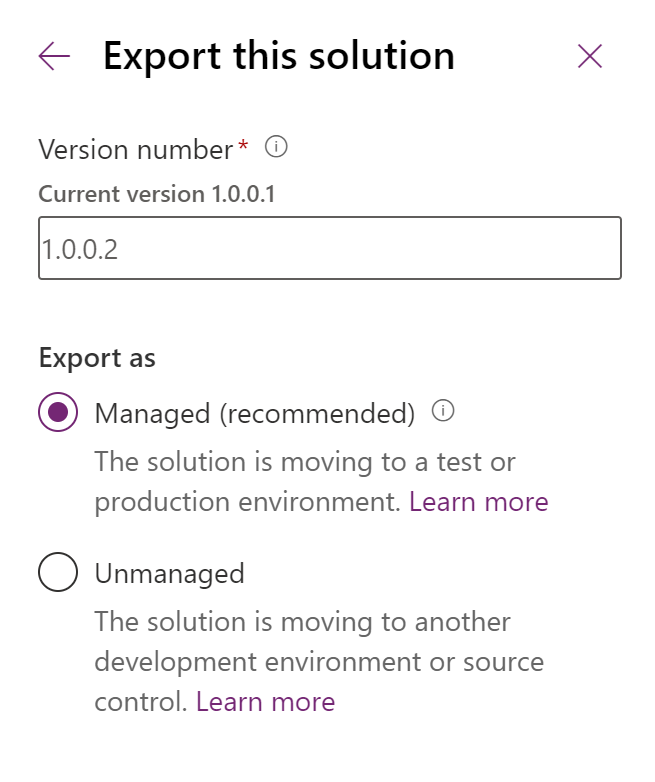
Det kan ta flera minuter att slutföra exporten. När den är klar är export .zip-filen tillgänglig i hämtningsmappen som anges av din webbläsare.
Exportera med den klassiska upplevelsen
Logga in på Power Apps och markera lösningar från det vänstra navigeringsfönstret. Om objektet inte finns i sidopanelsfönstret väljer du ... Mer och markerar sedan det objekt du vill använda.
Välj Växla till klassisk.
I listan markerar du den lösning du vill exportera och väljer sedan Exportera.
I steget Publicera anpassningar påminns du om att endast publicerade anpassningar exporteras och du har möjlighet att Publicera alla anpassningar innan du väljer Nästa.
Om lösningen saknar några komponenter som är obligatoriska visas steget Nödvändiga komponenter saknas. Du kan bortse från denna varning endast om du tänker importera lösningen som en icke-hanterad lösning tillbaka till den ursprungliga miljön. Annars följer du instruktionerna i dialogen för att avbryta exporten och lägger sedan till nödvändiga komponenter.
I steget Exportera systeminställningar (avancerat) kan du välja vissa systeminställningar som ska ingå i din lösning. Om din lösning är beroende av någon av grupperna av systeminställningar markerar du dem och väljer Nästa.
Se Inställningsalternativ för lösningsexport nedan för information om vilka inställningar som ska inkluderas med varje alternativ.
I steget Pakettyp måste du välja om du vill exportera lösningen som en icke-hanterad eller Hanterad lösning.
I nästa steg kan du välja en mållösning för en viss version. Det här alternativet används vanligtvis av oberoende programvaruleverantörer som kanske vill exportera en lösning som är kompatibel med en tidigare version. Acceptera standardvärdet om du inte tänker importera lösningen till en miljö som inte har uppgraderats till samma version som den miljöversion du använder.
Välj Exportera för att ladda ned lösningsfilen.
Exakt hur filer hämtas varierar mellan webbläsare.
Inställningslösningar för lösningsexport
Bortse från det här avsnittet om du exporterar en lösning från Power Apps. I följande tabell visas tillgängliga alternativ när du exporterar en lösning från den klassiska upplevelsen.
| Grupp | Inställning | Beskrivning |
|---|---|---|
| Automatisk numrering | Kampanjprefix | Prefix som används för kampanjnumrering. |
| Ärendeprefix | Prefix att använda genomgående för alla ärenden i appen. | |
| Kontraktprefix | Prefix att använda genomgående för alla kontrakt i appen. | |
| Fakturaprefix | Prefix som ska användas genomgående för alla fakturanummer i appen. | |
| Artikelprefix | Prefix som ska användas för alla artiklar i appen. | |
| Orderprefix | Prefix som ska användas genomgående för alla order i appen. | |
| Unik stränglängd | Antal tecken som läggs till i faktura-, offert- och ordernummer. | |
| Kalender | Kalendertyp | Kalendertyp för systemet. Ange gregoriansk (USA) som standard |
| Datumformatkod | Anger hur datum visas i Microsoft Dataverse | |
| Datumavgränsare | Tecken som används för att avgränsa månad, dag och år för datum i hela appen. | |
| Längsta varaktighet för avtalad tid | Högsta antal dagar som en avtalad tid kan vara. | |
| Visa veckonummer | Information som anger huruvida veckonumret ska visas i kalendervisningar i appen. | |
| Tidsformatkod | Information som anger hur tiden visas i appen. | |
| Kod för veckans startdag | Angiven första dag i veckan i appen. | |
| Anpassning | Är programläge aktiverat | Anger om appen läses in i ett webbläsarfönster utan adressfält, verktygsfält och menyrader. |
| Spårning av e-post | Tillåt funktion för att skicka e-post till ej omvandlade adresser | Anger om användarna kan skicka e-post till ej omvandlade parter (dessa parter måste dock ha e-postadress). |
| Ignorera intern e-post | Anger om inkommande e-post som skickas av interna appanvändare eller -köer spåras. | |
| Högsta antal spårningsnummer | Maximalt antal spårningsnummer innan återanvändning sker. | |
| Återge säker ram för e-post | Flagga för att rendera brödtexten i e-postmeddelandet i webbformuläret i en IFRAME med attributinställningen säkerhet="begränsad". Detta ökar säkerheten, men kan innebära att autentiseringsuppgifter efterfrågas. | |
| Spårningsprefix | Historiklista över prefix för spårningstoken. | |
| Spårningstokenbas | Basnummer som används för att tillhandahålla separata spårningstokenidentifierare till användare som tillhör olika distributioner. | |
| Siffror för spårningstoken | Antal siffror som används för att visa en spårningstokenidentifierare. | |
| Allmänt | Blockera bifogade filer | Hindra överföring och hämtning av vissa typer av bifogade filer som anses vara skadliga. |
| Valutaformatkod | Information om hur valutasymboler är placerade i appen. | |
| Valutasymbol | Valutasymbol | |
| Visningsordning för fullständigt namn | Ordning för visning av namn i appen. | |
| Närvaro aktiverad | Anger om närvaro för snabbmeddelanden är aktiverat. | |
| Negativt format | Information som anger hur negativa valutaangivelser visas i appen. | |
| Talformat | Specifikation av hur tal visas i appen. | |
| Prissättning - antal decimaler | Antal decimaler som kan användas för priser. | |
| Dela till tidigare ägare vid tilldelning | Anger om delning ska ske med tidigare ägare vid tilldelning. | |
| Marknadsföring | Tillåt skapande av automatiskt svar | Anger om skapande av automatiskt svar är tillåtet |
| Tillåt automatiskt avslut av prenumeration | Anger om automatiskt avslut av prenumeration är tillåtet. | |
| Tillåt bekräftelse av automatiskt prenumerationsavslut | Anger om funktionen för att skicka e-postmeddelande om bekräftelse av prenumerationsavslut är aktiverad. | |
| Tillåt körning av e-postmeddelanden med marknadsföringsinnehåll | Anger om körning av e-postmeddelanden med marknadsföringsinnehåll är tillåten. | |
| Outlook-synkronisering | Tillåt adressbokssynkronisering | Anger om adressbokssynkronisering i bakgrunden i Microsoft Office Outlook är tillåtet. |
| Tillåt schemalagd offlinesynkronisering | Anger om offlinesynkronisering i bakgrunden i Outlook är tillåten. | |
| Tillåt schemalagd synkronisering | Anger om schemalagda synkroniseringar till Outlook är tillåtna. | |
| Avsökningsfrekvens för att skicka e-post | Normal avsökningsfrekvens för att skicka e-post i Outlook. | |
| Lägsta adressynkroniseringsfrekvens | Normal avsökningsfrekvens vid adressbokssynkronisering i Outlook. | |
| Lägsta offlinesynkroniseringsfrekvens | Normal avsökningsfrekvens vid offlinesynkronisering i bakgrunden i Outlook. | |
| Lägsta synkroniseringsfrekvens | Kortast tillåtna tid mellan schemalagda Outlook-synkroniseringar. | |
| Max. antal cykler för automatisk märkning | Maximalt antal aggressiva avsökningscykler som körs för automatisk märkning av e-post när ett nytt e-postmeddelande tas emot. | |
| Intervall för automatisk märkning | Normal avsökningsfrekvens som används för automatisk märkning av e-post i Outlook. | |
| ISV-konfiguration | Utseendekonfiguration för tjänstekalender | Du kan definiera visuella stilar för tjänstekalendrar. |
Mer information: Utseendekonfiguration för tjänstekalender
Se även
Importera lösningar
Uppdatera lösningar
För utvecklare: Skapa, exportera eller importera en icke-hanterad lösning
Anteckning
Kan du berätta om dina inställningar för dokumentationsspråk? Svara i en kort undersökning. (observera att undersökningen är på engelska)
Undersökningen tar ungefär sju minuter. Inga personuppgifter samlas in (sekretesspolicy).
Feedback
Kommer snart: Under hela 2024 kommer vi att fasa ut GitHub-problem som feedbackmekanism för innehåll och ersätta det med ett nytt feedbacksystem. Mer information finns i: https://aka.ms/ContentUserFeedback.
Skicka och visa feedback för